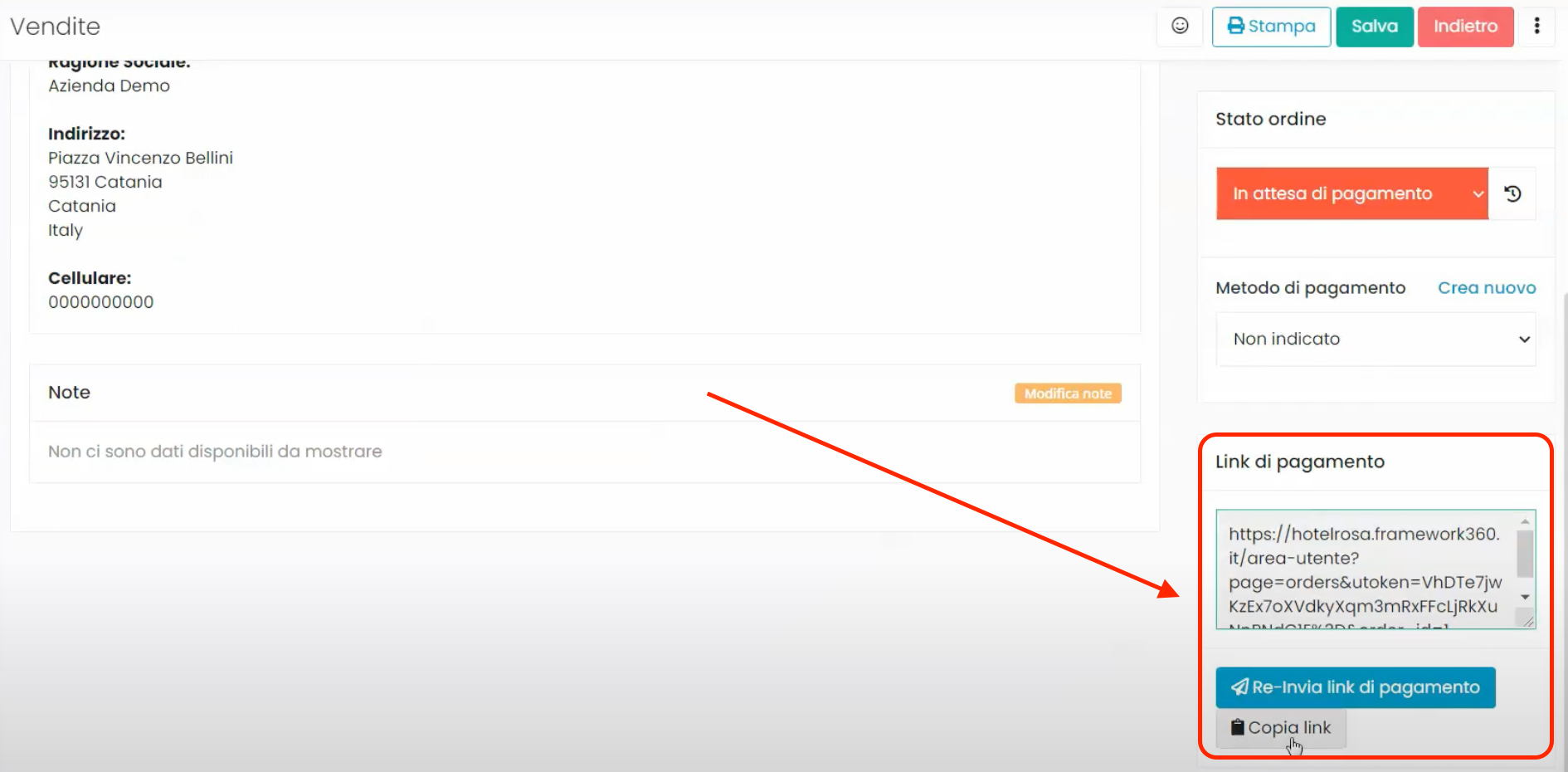Innerhalb dieses Artikels werden wir sehen, wie man den Status eines eingegangenen Verkaufs ändert, der beispielsweise von unserer E-Commerce-Website stammt.
Greifen wir auf den Punkt Verkäufe
Zuerst greifen wir auf den Punkt Verkäufe zu, den wir im Hauptmenü von Framework360 finden. Einmal dort angekommen, finden wir die Liste aller Kunden, die einen Kauf auf unserer Website getätigt haben, mit dem Status der Bestellung, der rechts angezeigt wird, wie in der Abbildung gezeigt:
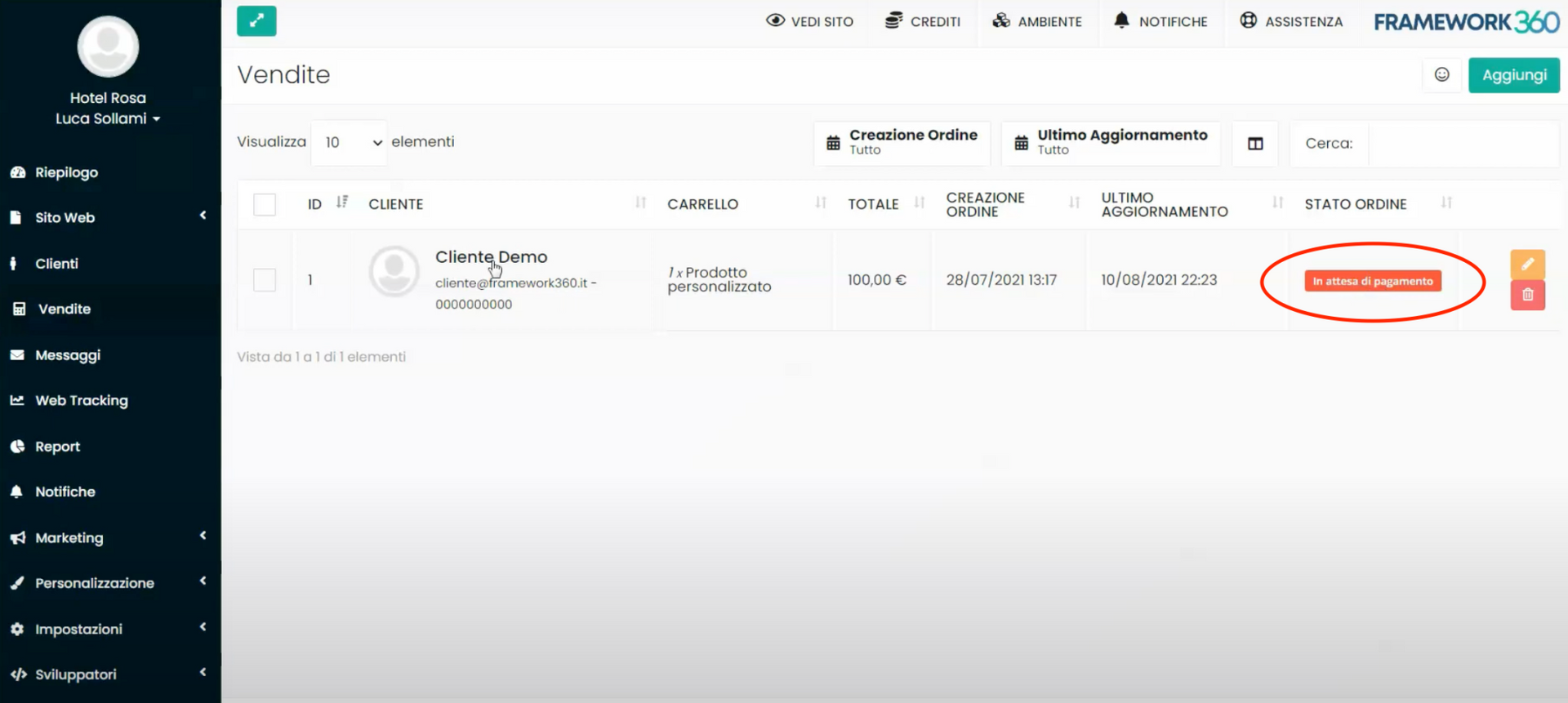
Durch Klicken auf den Namen des Kunden gelangen wir zum Detailbildschirm des getätigten Kaufs.
Innerhalb des Detailbildschirms können wir durch Klicken auf die oberen Tabs Hauptdaten und Einkaufswagen (wie in der Abbildung gezeigt), die Daten des Kunden und welche Produkte sowie die entsprechenden Mengen à vom Kunden gekauft wurden.
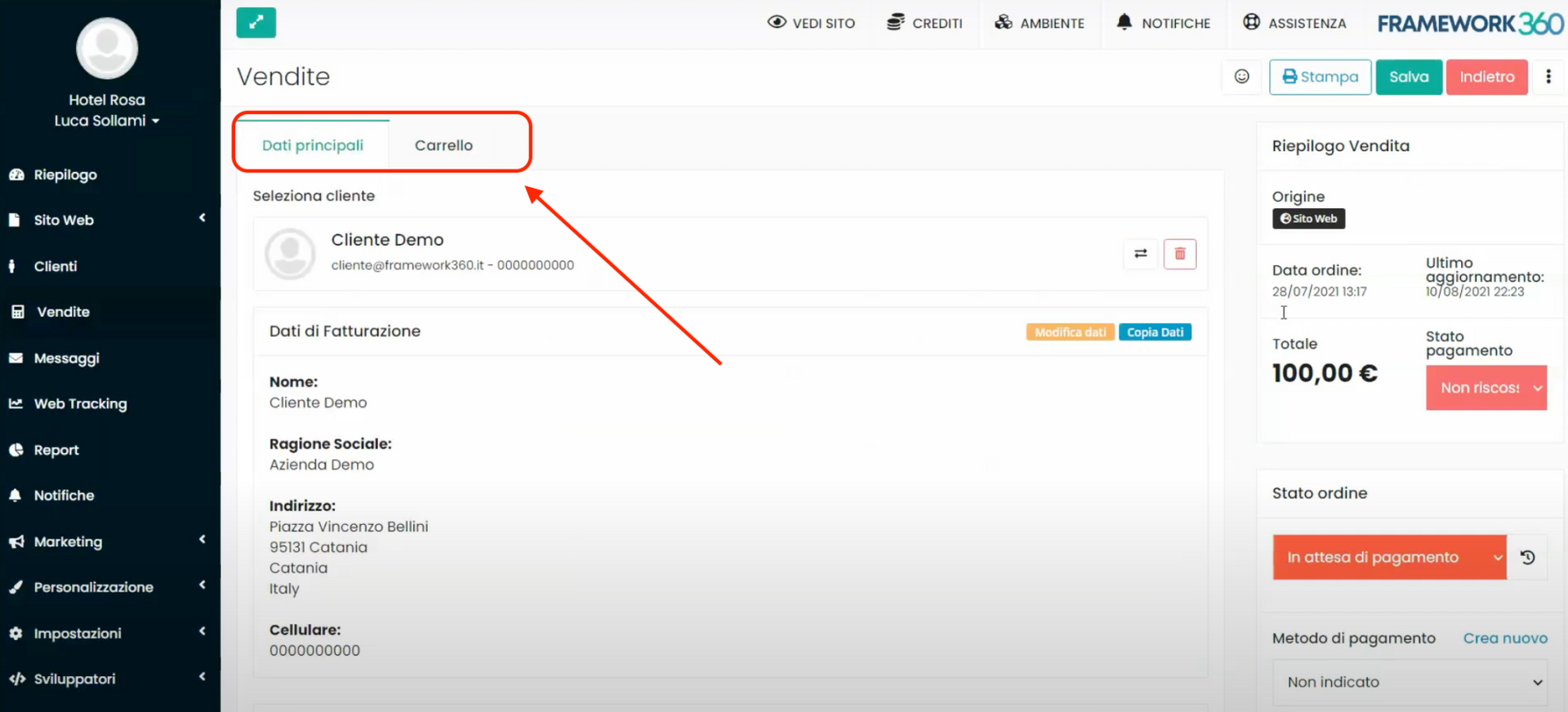
Wenn wir auf die rechte Seite des Detailbildschirms gehen, könnten wir den Status der Bestellung, Gegenstand dieses Videos, anzeigen und ändern sowie andere Daten, die wir im nächsten Schritt analysieren werden.
Schritt 2: Daten im Abschnitt Verkaufsübersicht
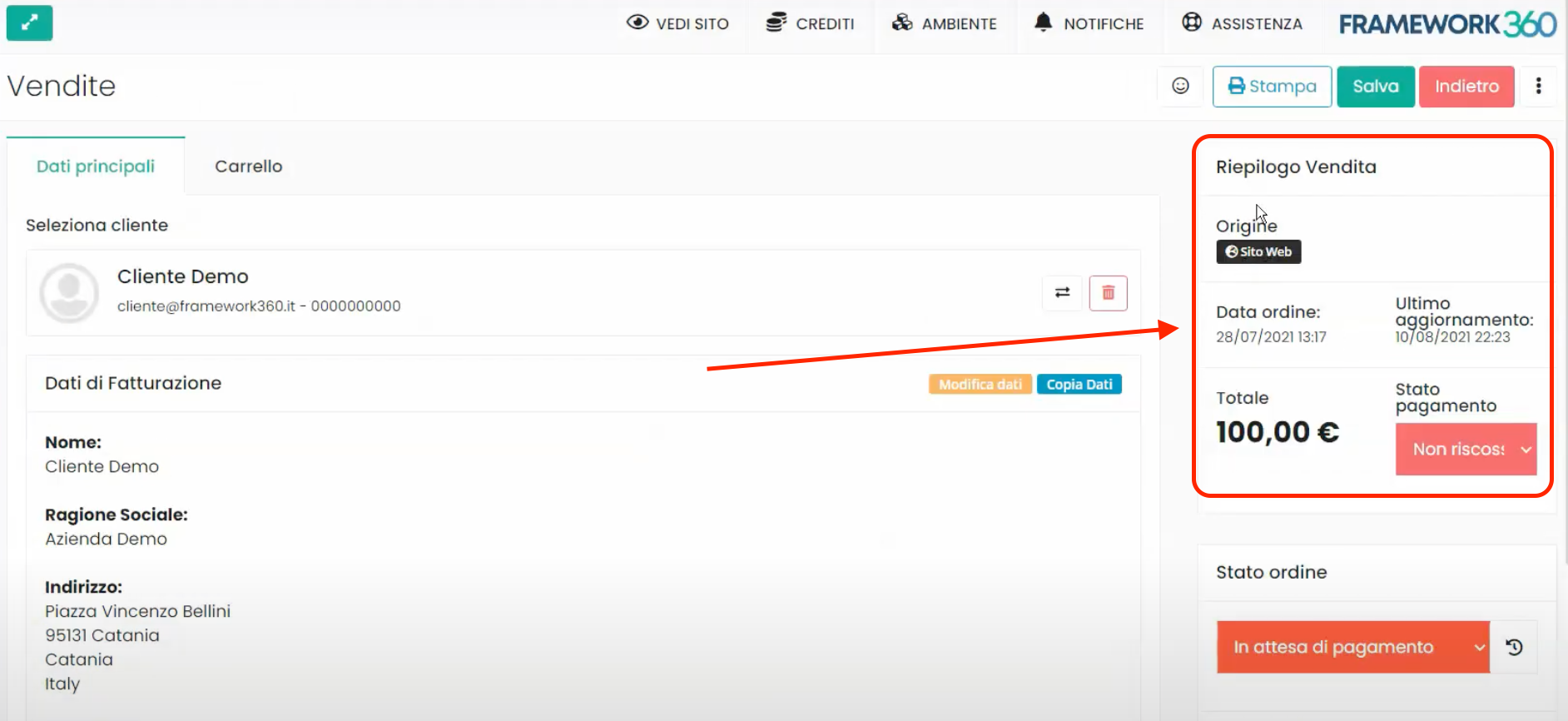
Innerhalb des Abschnitts Verkaufsübersicht (in der vorherigen Abbildung hervorgehoben) können verschiedene wichtige Informationen zur getätigten Bestellung eingesehen werden, wie die Herkunft der Bestellung, der Gesamtbetrag der Bestellung und der Zahlungsstatus.
Der Zahlungsstatus unterscheidet sich vom Bestellstatus, da beispielsweise eine Bestellung versendet werden könnte, aber der Zahlungsstatus dennoch als eingezogen gelten kann.
Wenn der Kunde die Zahlung über ein nachverfolgbares Zahlungsmittel von Framework360 vornimmt (zum Beispiel Zahlungen mit Karte oder PayPal), wird der Zahlungsstatus automatisch von Nicht eingezogen auf Eingezogen aktualisiert; während, wenn der Kunde uns mit einer nicht nachverfolgbaren Zahlungsmethode von Framework360 bezahlt, wie Barzahlung bei Nachnahme oder Zahlung per Scheck, wird der Betreiber den Zahlungsstatus manuell ändern, indem er auf den Punkt klickt Zahlungsstatus.
Außerdem ist es ratsam zu spezifizieren, dass im Moment, in dem der Zahlungsstatus von Nicht eingezogen zu Eingezogen wechseln wird, Framework360 automatisch den Status der Bestellung von ausstehend auf in Bearbeitung ändern wird. Natürlich erwartet man im Moment, in dem der Status der Bestellung in Bearbeitung ist, dass ein Mitarbeiter manuell den Status der Bestellung ändert, sobald die Bestellung versendet wird. Im nächsten Schritt werden wir sehen, wie man den Status der Bestellung manuell ändern kann.
Schritt 3: Den Status der Bestellung ändern
Unter dem Abschnitt Verkauf Zusammenfassung, immer auf der rechten Seite des Detailbildschirms der Bestellung, finden wir den Abschnitt Status der Bestellung.
Innerhalb des Abschnitts Status der Bestellung wird genau das vorhanden sein Bestellstatus, um diesen Status zu ändern, genügt es, darauf zu klicken und den Status aus dem Dropdown-Menü auszuwählen, das angezeigt wird, wie in der folgenden Abbildung dargestellt:
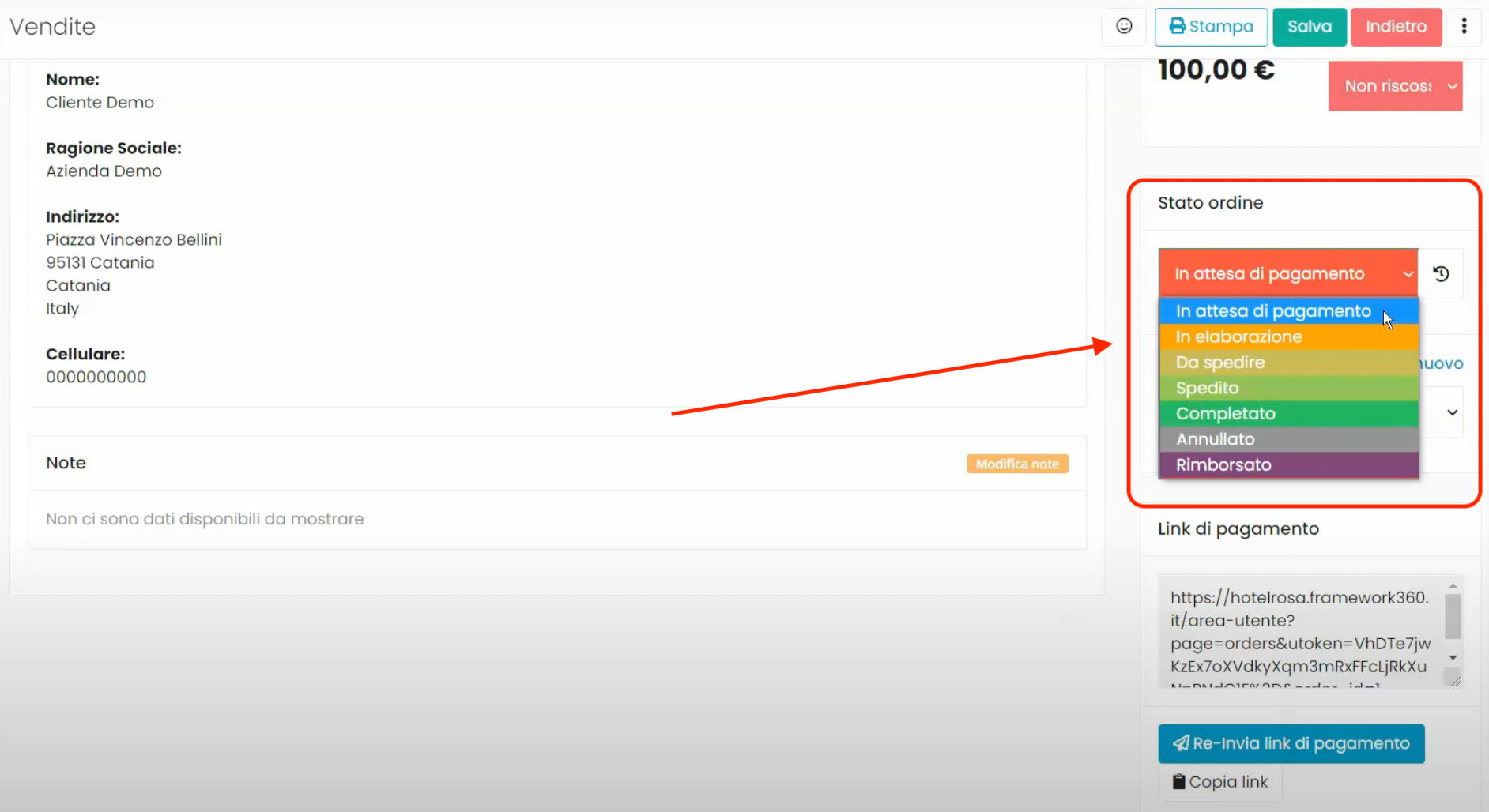
Die auswählbaren Bestellstatus werden sein:
- Warten auf Zahlung
- In Bearbeitung
- Zu versenden
- Versendet
- Abgeschlossen
- Storniert
- Erstattet
Jedes Mal, wenn eine Statusänderung vorgenommen wird, wird Framework360 fragen, ob eine automatische E-Mail an den Kunden senden, in der er über die Änderung informiert wird, oder ob ohne den Versand der E-Mail fortgefahren werden soll.
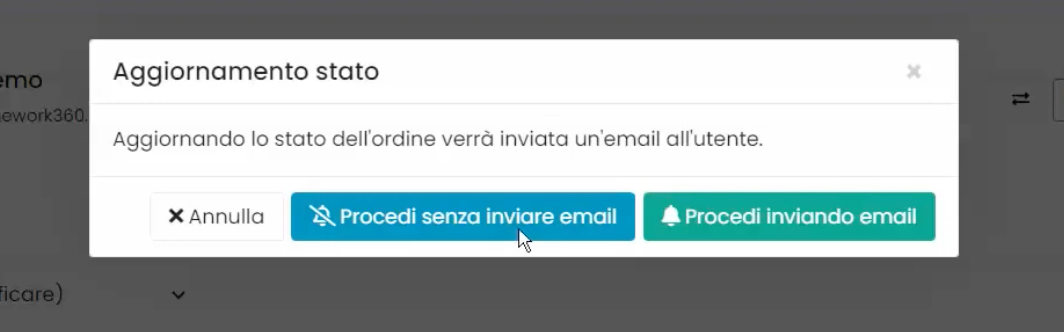
Wenn wir die automatisch versendeten E-Mails verwalten wollen, die gesendet werden, sobald eine Änderung des Bestellstatus erfolgt, sollten wir zum Unterpunkt System-E-Mail im Hauptmenü von Framework360 gehen und die folgenden Schritte ausführen:
Einstellungen > E-Mail > System-E-Mail
Innerhalb des Punktes System-E-Mail finden wir den Tab Bestellungen , in dem wir alle vorab festgelegten E-Mails ändern können, die automatisch versendet werden, wenn der Status einer Bestellung geändert wird.
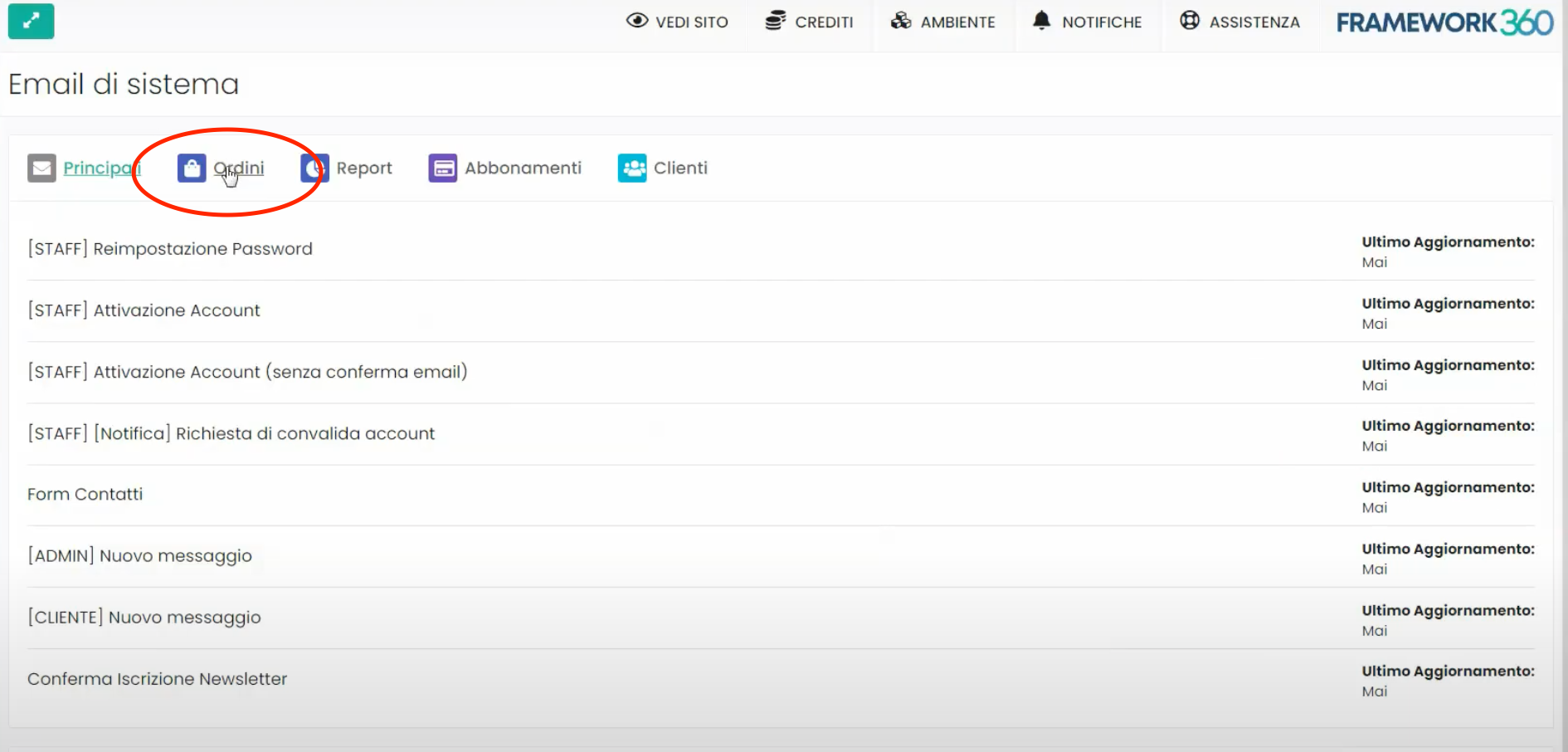
Lass uns nun wieder über den Abschnitt Bestellstatus sprechen und sehen, welche weiteren Funktionen uns dieser Abschnitt bietet.
Eine sehr wichtige Funktion ist die, die es uns ermöglicht, die Chronologie aller Änderungen der Bestellung mit dem entsprechenden Datum und Uhrzeit zu sehen, um überprüfen zu können, ob die gesamte Lieferkette der Bestellung erfolgreich war oder ob es Fehler gab. Um dies zu tun, müssen wir auf die Uhr klicken, die neben dem Status der Bestellung angezeigt wird, wie in der folgenden Abbildung gezeigt:
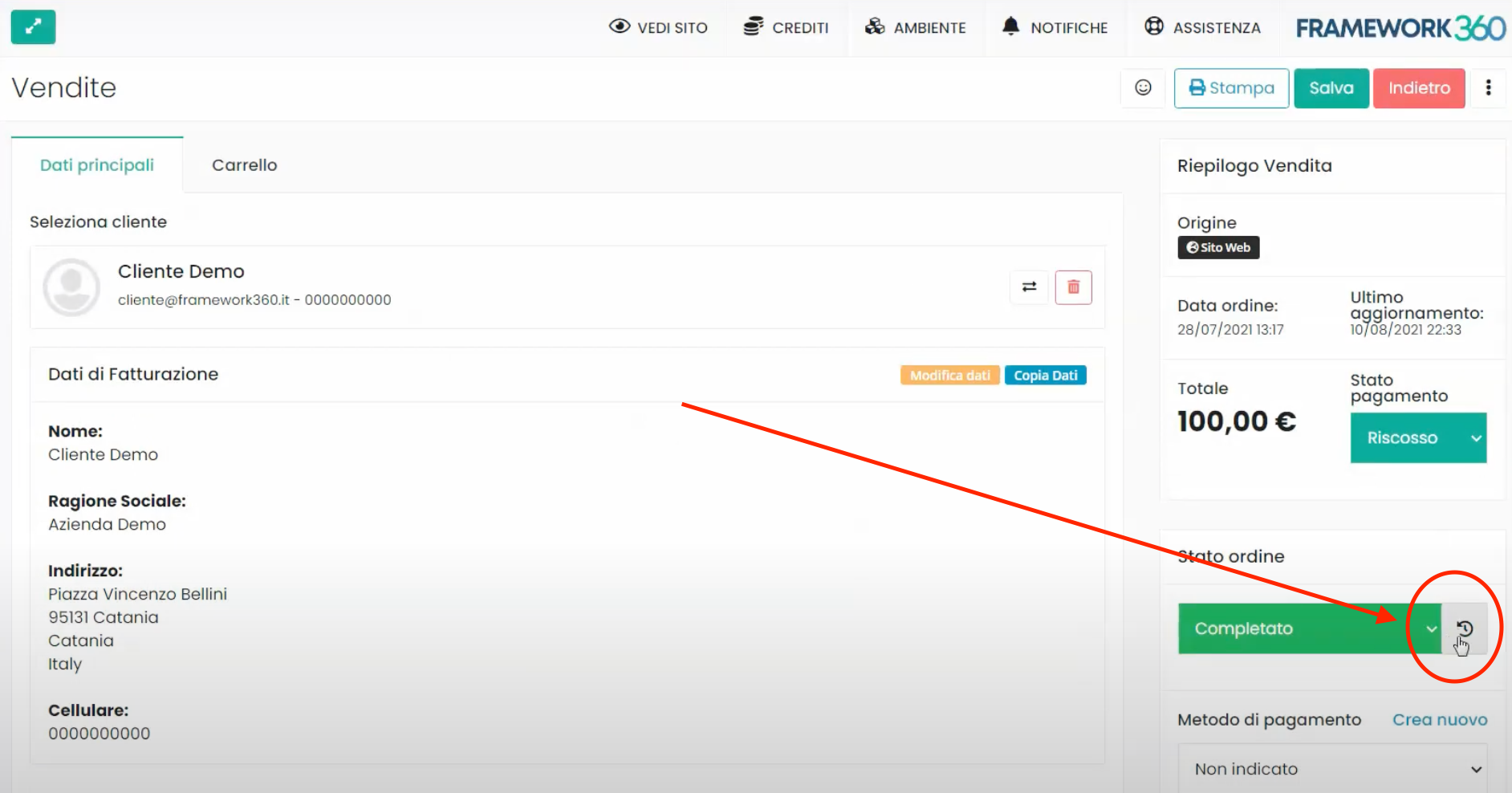
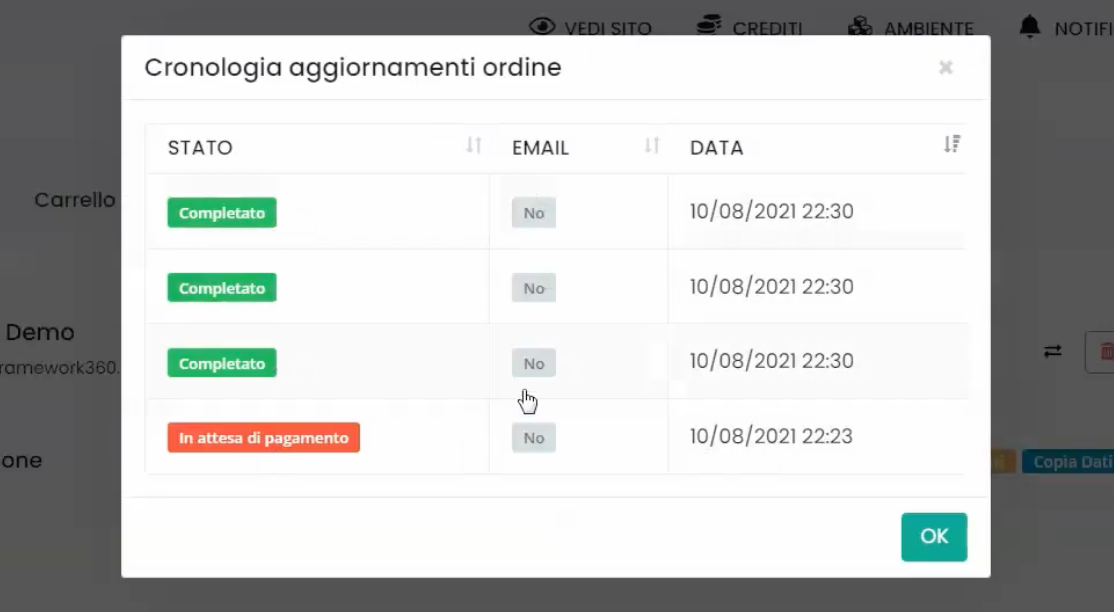
Außerdem, wenn der Status der Bestellung è auf Zahlung wartend ist, wird uns unten der Zahlungslink angezeigt, der an den Kunden gesendet werden kann. Letzterer kann über diesen Link die Zahlung vornehmen.